美國獨立服務器在Windows Server 2012系統中關于防火墻的設置,是在系統防火墻Microsoft管理控制臺進行管理的。下面美聯科技小編就來介紹下美國獨立服務器Windows Server 2012系統防火墻的管理,并創建自定義的入站和出站規則上執行的防火墻的常見任務的操作。
一、查看和設置防火墻設置執行操作
1、從任務欄打開美國獨立服務器管理器。
2、在頂部導航欄的右側,單擊工具并選擇Windows防火墻具有高級安全性。
3、首先通過選擇查看當前美國獨立服務器配置設置的Windows防火墻屬性,這將允許訪問修改設置為每三個防火墻配置文件,域,私人和公共,以及IP Sec設置。
二、應用自定義規則
自定義規則可以控制美國獨立服務器在入站和出站流量的最好水平。
1、通過打開加載防火墻MMC服務器管理器從任務欄點擊工具菜單,并選擇具有高級安全性的windows防火墻。
2、選擇入站規則或出站規則下的Windows高級安全防火墻的管理控制臺的左側。
注意:這將提供美國獨立服務器每個當前配置的防火墻規則的列表,當前啟用的規則是由綠色復選框圖標表示,而禁用的規則顯示灰色的復選框圖標,右鍵點擊規則將允許切換啟用/禁用。
3、無論從右側入站規則或出站規則選項卡中單擊新建規則,新規則向導啟動。
4、選擇自定義從規則類型單選按鈕,然后單擊下—步。
5、選擇自定義防火墻規則中的程序關聯的或者所有程序或指定的路徑,然后單擊下一步。
6、從協議類型字段中選擇協議類型,然后單擊下一步,以使用TCP端口80為例。
7、選擇一個IP地址關聯的本地和遠程地址,然后單擊下—步。
8、為了匹配在上一步中指定的IP地址ES的交通,選擇是否允許連接,允許連接是否安全,或阻止連接然后單擊下一步,如果是安全的選擇允許連接。
9、選擇要使用自定義規則,領域,公共或私人關聯的配置文件,然后單擊下一步。
10、為美國獨立服務器防火墻規則的名稱和可選描述,并單擊Finish完成。
11、創建完規則后會自動啟用。
美國獨立服務器防火墻規則可以相應的規則選項卡上取決于創建的類型可以發現,無論是入站或出站,要禁用或刪除規則可以右鍵單擊它,并選擇禁用規則或刪除。

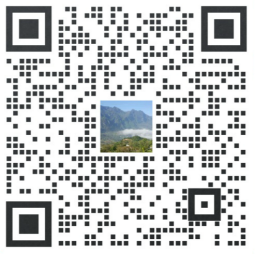 美聯科技 Fre
美聯科技 Fre
 美聯科技 Sunny
美聯科技 Sunny
 美聯科技 Daisy
美聯科技 Daisy
 美聯科技 Fen
美聯科技 Fen
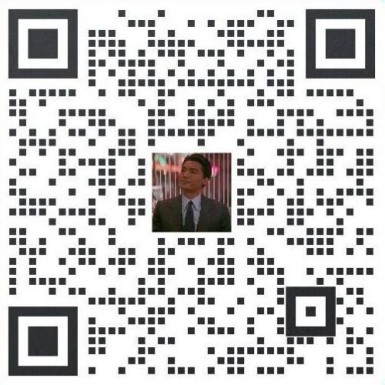 美聯科技 Vic
美聯科技 Vic
 夢飛科技 Lily
夢飛科技 Lily
 美聯科技 Anny
美聯科技 Anny
 美聯科技Zoe
美聯科技Zoe